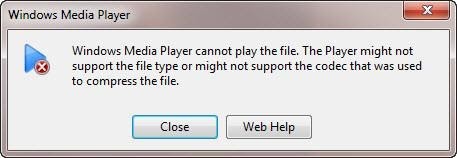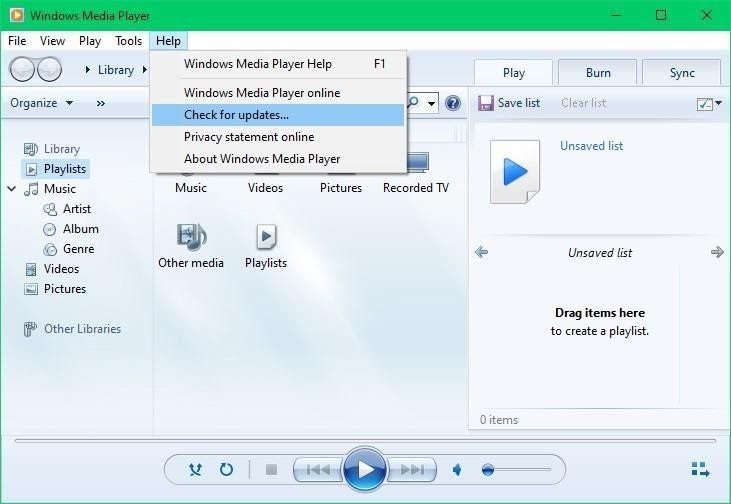通常,当您尝试在PC上播放MOV文件时,可能会遇到诸如 Windows Media Player无法播放MOV文件,或者Windows Media Player无法播放文件。 播放器可能不支持文件类型,或者可能不支持用于压缩文件的编解码器。 如果您使用的是QuickTime播放器,那么您将遇到 QuickTime无法打开MOV文件 因此,MOV文件将无法播放。 Windows Media Player或QuickTime上的这些错误通常是由于不支持的编解码器,过时的播放器,中断等导致的。
此信息性文章将教您修复Windows或Mac系统上无法播放的MOV文件。 现在,让我们知道为什么MOV无法播放。
为什么MOV无法在您的计算机上播放?
有四种情况使MOV视频文件无法播放。 通过了解这些情况并进行故障排除,可以修复无法播放的MOV文件。
- 如果您的MOV视频文件具有不受支持的编解码器,则该视频将无法播放。 始终建议从正版网站下载或安装编解码器包,以获得无缝的视频播放。
- 如果您用来播放MOV文件的媒体播放器没有定期更新,或者编解码器兼容性有限,则MOV文件将无法播放。 在进行以下操作之前,请务必尝试在不同类型的媒体播放器上播放MOV文件修复MOV文件。
- 下载或传输MOV文件时中断会导致部分数据丢失。 这是视频在播放时开始停顿或跳帧的时候。 避免在传输视频文件时突然中断,从而降低了无法播放MOV文件的风险。
- 避免从可疑或恶意网站下载MOV视频文件。 在您的计算机上进行病毒和恶意软件攻击的可能性非常高,并且可能会损坏其中的所有文件。
这些是导致MOV文件无法在Windows 10或Mac系统上播放的四种最常见情况。 让我们继续解决方案,这些解决方案使您可以修复PC上未播放的MOV文件。
未播放的MOV文件的快速修复
可以修复在Mac上的Windows系统上无法播放的MOV视频文件。 免费方法和编解码器包的下载可以帮助播放MOV文件。 即使这些免费方法无法修复无法播放的MOV文件,您也可以使用熟练的 视频修复工具 像CAT视频修复软件一样。 该软件使您免于繁琐的手动故障排除步骤。 您要做的就是选择无法播放的MOV,提供参考文件,然后单击“修复”。 您将获得一个可播放的MOV文件,该文件可保存在所需的位置。
奖金提示:
在继续使用免费的解决方案以使MOV文件可播放之前,这里有个快速修复程序,它已帮助许多Windows和Mac用户。 如果媒体播放器抛出错误,则MOV文件格式具有3个其他文件扩展名。 您所需要做的就是更换 “.mov” 将在文件名的末尾带有 “.mp4”, “.3gp” 要么 “.m4v”.
如果播放器不是最新的,则媒体播放器的文件扩展名列表有时无法识别MOV格式。 因此,以上述类型替换.mov扩展名将对您有所帮助。
Windows Media Player将无法播放MOV文件
“如何在Windows 10上播放MOV文件” 问题可以通过“您可以使用Windows Media Player在Windows 10上播放MOV文件”来回答。 但是,即使Windows Media Player也会提示您错误,例如播放器可能不支持用于压缩MOV视频文件的文件类型或编解码器。
但是,可以通过以下一些变通办法来修复未在WMP上播放的MOV文件。
更新WMP以播放MOV文件
有时,播放器中可用的编解码器包可能已过时或损坏。 因此,按照步骤中所述的路径手动替换编解码器包将帮助您在Windows Media Player上播放MOV视频文件。
步 1: 去 This PC > C: > Windows > System32.
步 2: 搜索一个名为的文件 “l3codeca.acm” 并重命名 “l3codeca.bak”
步 3: 打开Windows Media Player,单击 Help 然后选择 Check for updates…
这将重新下载播放MOV视频文件并将WMP更新到最新版本所需的缺少的编解码器包。 因此,如果先前版本的WMP中缺少任何受支持的文件扩展名,它将自动下载。
修复工具,如果MOV仍无法播放
如果您的MOV文件即使在替换编解码器包并更新Windows Media Player之后仍未播放,则表示严重损坏。 损坏会删除视频信息或使其无法读取。 您无法在WMP或Windows 10的帮助下构建新的视频标题或信息,因为它们的功能有限。 对于与损坏或维修有关的问题,您将需要专业的视频维修工具。
CAT Video Repair Tool是一款仅需单击3次即可修复无法播放的MOV文件的软件。 这是一个只读工具,在修复视频时不会改变视频质量。 该工具会删除残缺不完整的视频数据,并通过获取您提供的参考MOV视频将其替换为正常数据。 立即下载CAT Video Repair工具来免费修复和播放MOV文件。
QuickTime Player无法打开MOV视频
QuickTime是Apple的Mac和Windows计算机专用的本地媒体播放器。 MOV是Apple开发的一种格式,因此在大多数情况下,它可以与QuickTime媒体播放器完美配合。 但是,尝试在Mac上播放MOV文件时,您可能会遇到诸如“无法打开”之类的错误。 阅读下一节以了解为什么无法在QuickTime上播放MOV。
为什么MOV与QuickTime不兼容?
与VLC和Windows Media Player不同,QuickTime Player没有对许多文件格式,容器和文件扩展名的内置支持。 仅当使用QuickTime编码时,QuickTime才播放MOV视频文件 “MPEG-4” 要么 “H.264” 视频和AAC音频。 因此,如果您尝试播放未使用上述编解码器编码的MOV文件,则QuickTime无法打开MOV文件。
如何使MOV文件在QuickTime上可播放?
CAT Video Repair Tool将不支持的视频编码器替换为 “MPEG-4” 要么 “H.264” 视频编码器和AAC音频。 如果视频中存在任何损坏,甚至可以借助您提供的健康参考文件对这些损坏进行修复。 请按照以下步骤操作,您的MOV视频将可以在QuickTime媒体播放器上播放。
在Windows计算机上安装并启动CAT Video Repair工具。
步 1: 选择无法播放的MOV视频,然后选择正常的MOV文件以供参考。
步 2: 点击 Repair 然后等待软件修复MOV文件。
步 3: 修复MOV文件后,请使用 Preview 功能来播放视频并进行验证。
*对修复程序满意后,将可播放的MOV文件保存在所需的任何位置。 现在,将修复不在QuickTime播放器上播放的MOV文件。 修复后的文件也可以在Mac上播放。